Je systeem kan worden bijgewerkt via Wi-Fi® zonder het aan te sluiten op een computer. Je systeem onthoudt Wi-Fi®-netwerken waarmee het eerder is verbonden, zodat het altijd up-to-date wordt gehouden als het binnen dat netwerk is.
Zorg ervoor dat je toegang hebt tot een Wi-Fi®-netwerk zonder beperkingen, zoals je persoonlijke thuisnetwerk. We raden aan het systeem niet te updaten via een openbaar Wi-Fi®-netwerk, zoals op het vliegveld of in een hotel, aangezien een bepaalde downloadsnelheid vereist is om het systeem te updaten.
Tijdens het updaten via Wi-Fi® raden we je altijd aan om het systeem van stroom te voorzien met de meegeleverde USB-kabel.
Verbinding maken met een Wi-Fi®-netwerk
Om verbinding te maken met een Wi-Fi®-netwerk zet je het systeem aan en volg je de volgende stappen:
- Tik op de optie Hoofdmenu in de reisbegeleidingsweergave.

- Tik op Instellingen en vervolgens op Wi-Fi®.
De beschikbare Wi-Fi®-netwerken worden getoond. Selecteer het netwerk dat je wilt gebruiken.
Je moet mogelijk een gebruikersnaam en wachtwoord invoeren, afhankelijk van de instellingen van het netwerk.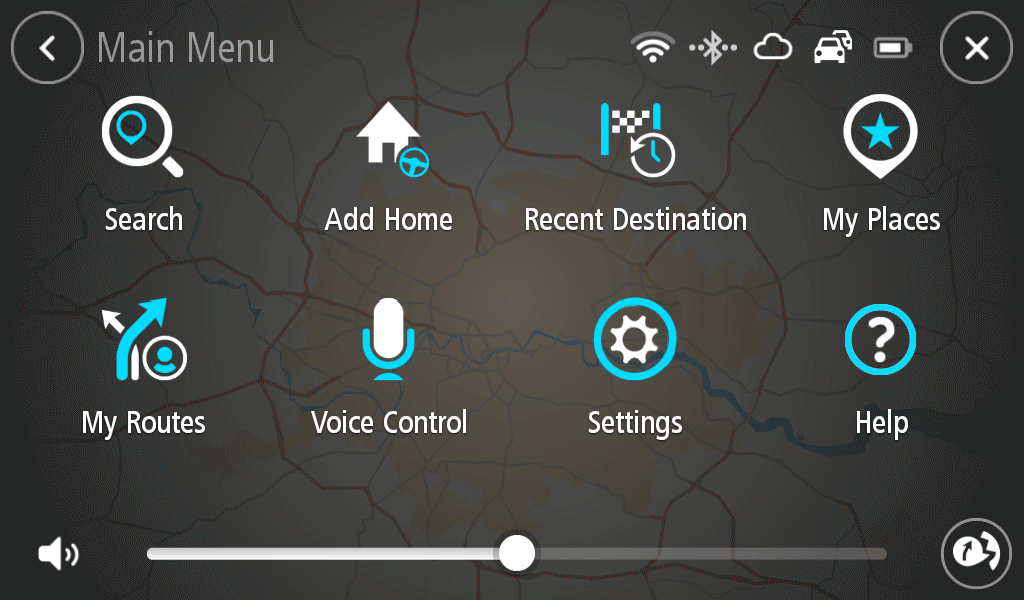
- Tik op Maak verbinding .
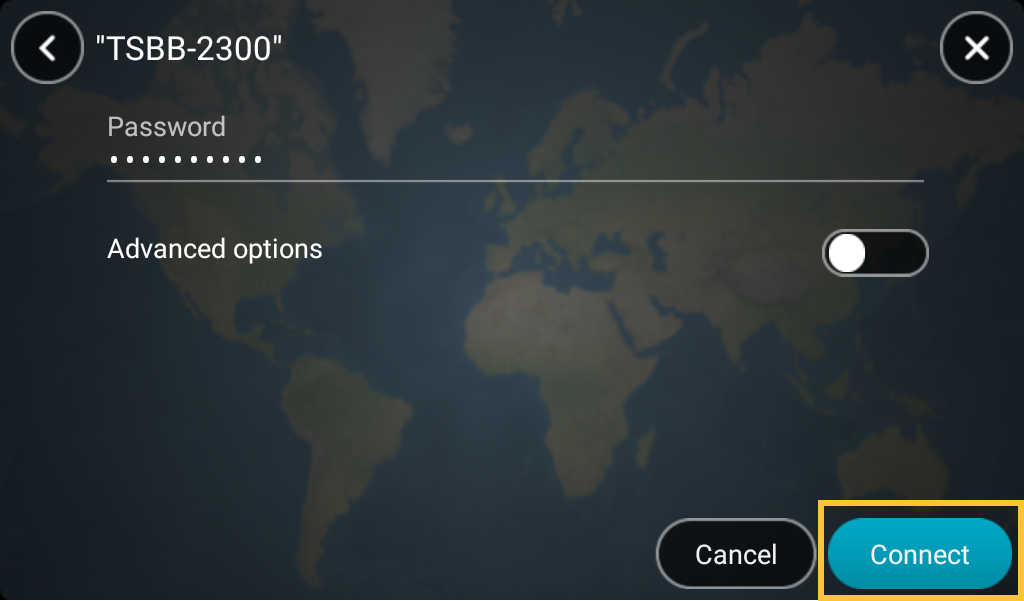
Het kan even duren voordat je systeem verbonden is met het netwerk. Als het te lang duurt, controleer je de inloggegevens die je hebt gebruikt om verbinding te maken met het netwerk, zoals de gebruikersnaam en het wachtwoord.
Zodra je systeem verbonden is met het Wi-Fi®-netwerk, wordt de status Verbonden weergegeven onder de naam (SSID) van het netwerk.
Je systeem geeft een melding weer wanneer er updates beschikbaar zijn om te downloaden en wanneer je het systeem uit de voorruithouder haalt. Er is geen Wi-Fi® vereist om deze updatemeldingen te zien.
Aanmelden of een TomTom-account aanmaken
Zodra je verbonden bent met Wi-Fi®, moet je je aanmelden met een TomTom-account. Hierdoor kan ons netwerk het systeem identificeren en je de juiste updates aanbieden.
Als je al een TomTom-account hebt, kun je je aanmelden met de bestaande gegevens. Als je geen TomTom-account hebt, kun je een account aanmaken op het systeem.
- Om je aan te melden of een account aan te maken, tik je op de optie Hoofdmenu in de reisbegeleidingsweergave.

- Tik op Instellingen en tik op TomTom Account
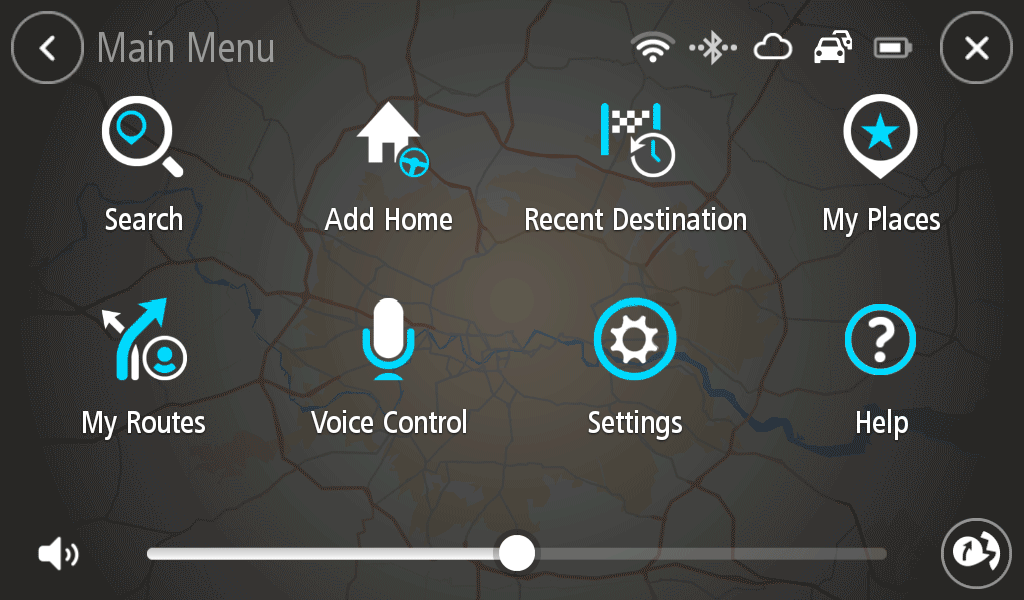
Je kunt je hier aanmelden of een account aanmaken.
Updates downloaden
Zodra je je hebt aangemeld met een TomTom-account, kun je zoeken naar updates! Vergeet niet om het systeem van stroom te voorzien terwijl je de update via Wi-Fi® aan het downloaden bent, zodat je genoeg stroom hebt voor de hele update.
Om te updaten via Wi-Fi®, doe je het volgende:
- Tik op de optie Hoofdmenu in de reisbegeleidingsweergave.

- Tik op Instellingen en vervolgens op Updates en nieuwe items.
Hier worden nieuwe updates aan je aangeboden. Dit kunnen updates zijn voor software, kaarten en flitsers, enz.
Als je een aangeboden update niet wilt installeren, gebruik je de schuifknop naast de update.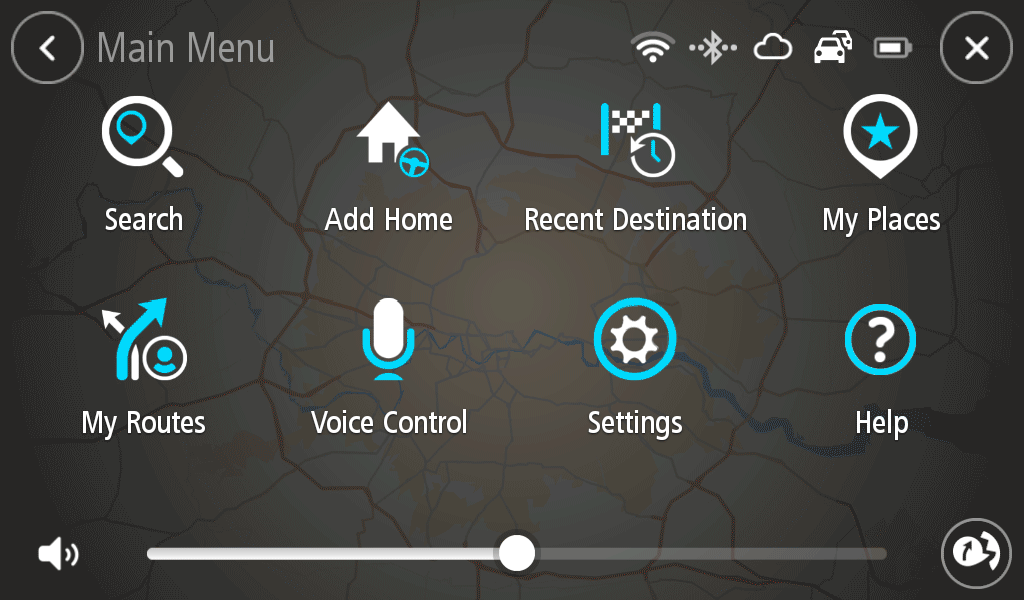
- Tik op Update nu om de updates die je hebt geselecteerd te installeren.
Kan geen verbinding maken met een Wi-Fi®-netwerk
Als je de gebruikersnaam en het wachtwoord van je netwerk opnieuw wilt invoeren, kun je de inloggegevens op je systeem wijzigen en verwijderen.
- Tik in de lijst met beschikbare netwerken op de naam van het netwerk. De status van je netwerk kan worden opgeslagen als de inloggegevens onjuist zijn.
- Tik rechtsonder op Wijzig, tik vervolgens op Vergeet op het volgende scherm.
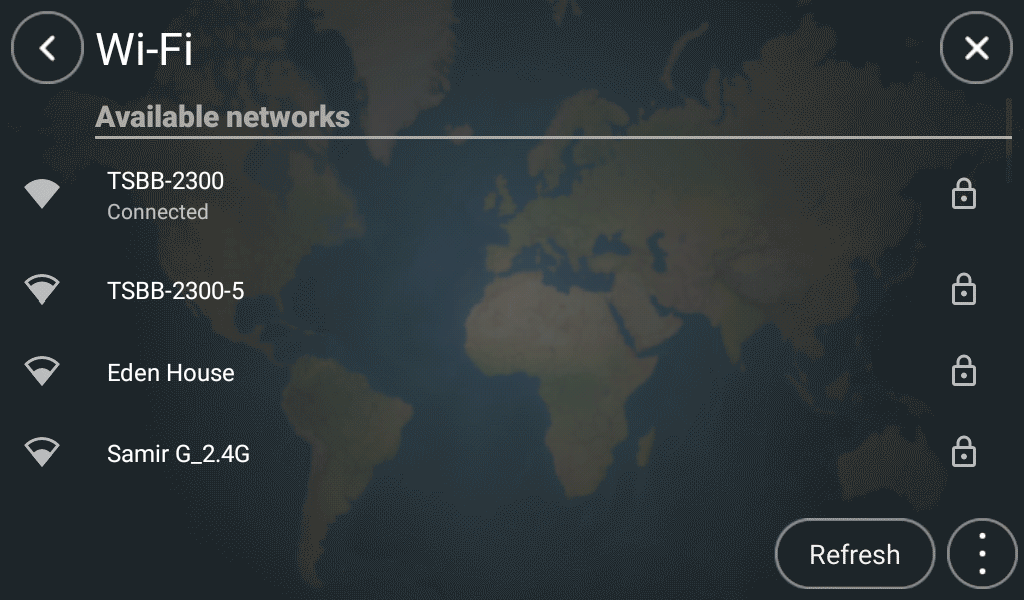
Je netwerk wordt verwijderd en kan weer opnieuw worden verbonden.
Verwante artikelen:
Geen kaarten beschikbaar (Wi-Fi®-systemen)
Fout: er is een probleem opgetreden tijdens het verbinden met TomTom Services
Kaarten wisselen op je navigatiesysteem